L'authoring di Blu-ray rientra in due categorie: BDAV (per video HD fatti in casa, senza menu e senza interattività) e BDMV (per film HD preregistrati, con menu e interattività).
Quindi, qual è la differenza dettagliata tra BDMV e BDAV? E qual è il migliore? Qui troverete le risposte.
Introduzione di BDMV e BDAV
Cos'è il BDMV:
Il file BDMV è un file informativo Blu-ray o talvolta chiamato file informativo Blu-ray Disc Movie. Contengono informazioni sui contenuti di un disco Blu-ray, ma non contengono i file multimediali veri e propri. I file BDMV sono comunemente utilizzati su dischi ottici e sono necessari per la corretta riproduzione del disco su alcuni dispositivi.
Ricerca calda:
Lettore BDMV: il modo semplice per riprodurre file BDMV su Windows e Mac
Cos'è il BDAV:
BDAV è l'abbreviazione di Blu-ray Disc Audio-Video. Un file video Blu-ray BDAV viene solitamente fornito con l'estensione file M2TS. M2TS sta per MPEG-2 Transport Stream che viene utilizzato per il multiplexing di audio, video e altri flussi.
BDMV contro BDAV
Come abbiamo detto prima, il BDAV si trova comunemente nei video HD registrati dalle fotocamere BD o nei film BD masterizzati da alcuni software di masterizzazione Blu-ray sul computer. La caratteristica più importante è che non esiste un menu di riproduzione nel film BDAV.
BDMV è più complesso. Un film BDMV di solito ha menu, curiosità, più sottotitoli/lingue/tracce e anche molte altre funzionalità interattive. I film Blu-ray originali utilizzano il formato BDMV per ottenere un'esperienza visiva e funzioni interattive superiori.
Pertanto, possiamo sapere che BDMV è più umanizzato di BDAV. Con un menu interattivo, BDMV sarà più in linea con le esigenze domestiche quotidiane.
Guida: come aprire e riprodurre BDMV sul tuo PC?
Se hai delle cartelle BDMV sul tuo PC, vuoi godertele direttamente? BDMV non è un formato di file che Windows o Mac possono aprire in modo nativo come i dischi Blu-ray. Quindi, condivideremo i suggerimenti per aiutarti a riprodurre la cartella Blu-ray sul computer. Ma prima, hai bisogno di uno strumento chiamato Lettore Blu-ray VideoByte.
VideoByte Blu-ray Player è il lettore Blu-ray più potente che supporta tutti i formati Blu-ray, come riproduzione di dischi Blu-ray, cartella Blu-ray (BDMV) e file ISO Blu-ray. Offre immagini e audio di alta qualità per offrire la stessa esperienza di visione di film del disco originale. Puoi scaricare gratuitamente la versione di prova qui.
Passaggio 1. Avvia il lettore Blu-ray VideoByte
Dopo l'installazione, apri il lettore Blu-ray VideoByte. Ora puoi vedere due pulsanti sull'interfaccia principale: "Apri file" e "Apri disco". Per caricare la cartella BDMV, devi cliccare sul pulsante "Apri disco" per selezionare la cartella Blu-ray dal tuo computer. Quindi clicca su "OK".
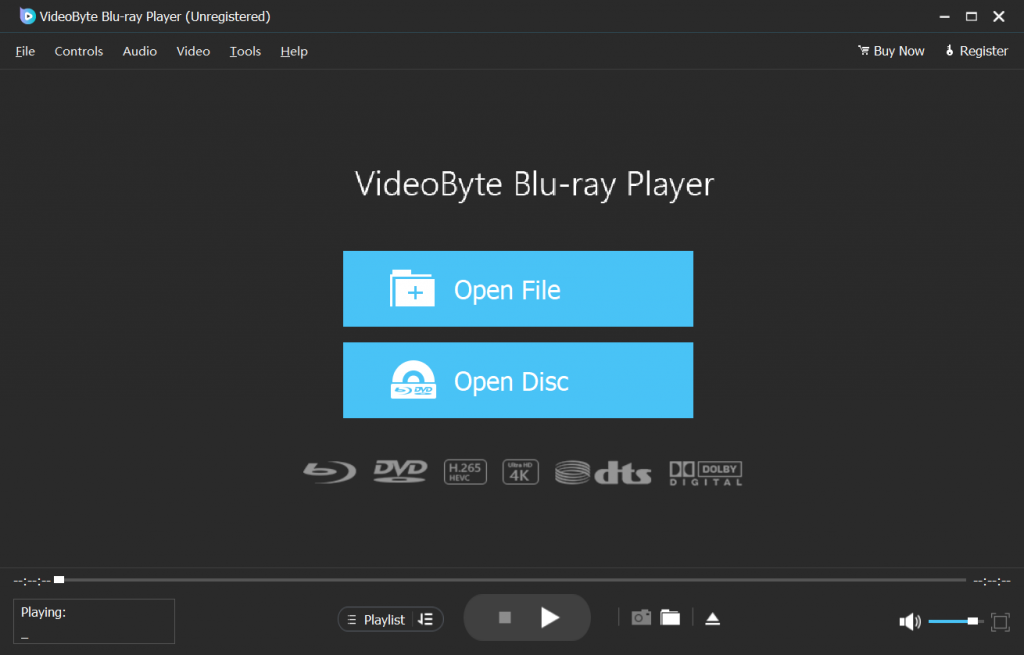
Passo 2. Seleziona Opzione dal menu
Dopo aver caricato la cartella Blu-ray, vedrai un elenco di menu contenente "Play Movie", "Chapter", "Audio", "Sottotitoli" e "Other Titles". Puoi selezionare l'audio e i sottotitoli che vuoi visualizzare nei film. Oppure scegli semplicemente "Play Movie" per riprodurre direttamente il film principale.
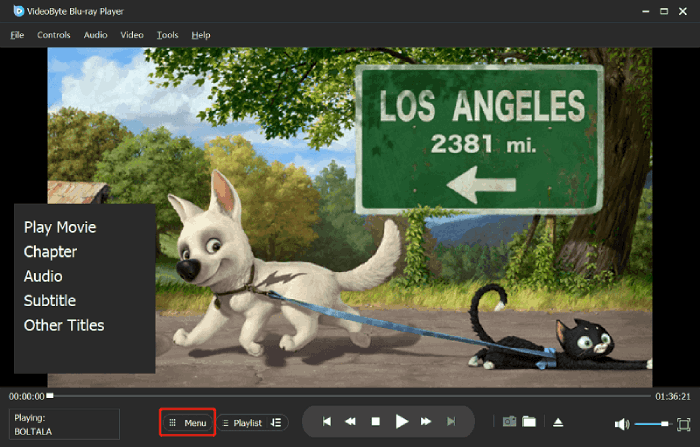
Con Lettore Blu-ray VideoByte, puoi riprodurre direttamente la copia BDMV sul tuo computer. Qual è il prossimo passo? Scaricalo e provalo ora. Se hai ancora problemi con i file BDMV o BDAV, lasciali qui sotto. Faremo del nostro meglio per aiutarti.



